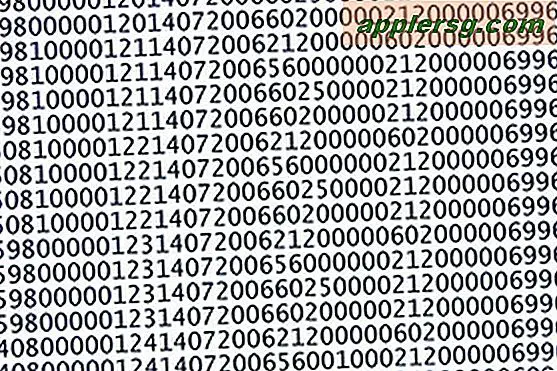MacOS 10.13.4-oppdateringen mislyktes? Mac vil ikke starte opp? Feilsøking Oppdateringsfeil

Noen Mac-brukere har rapportert installasjonsfeil når de prøver å installere MacOS High Sierra 10.13.4-oppdatering, vanligvis ser en feil om at installasjonen ikke er i stand til å fullføre. Noen ganger installerer installatøren etter mange timer med å ha sittende fast, eller noen ganger virker oppdateringen å installere, men Macen nekter å starte opp som vanlig etterpå.
Hvis du har oppdaget en feil eller en feil under forsøk på å oppdatere MacOS 10.13.4 systemprogramvare, kan det hende at du enkelt kan løse problemet ved å kjøre gjennom feilsøkingstrinnene som er beskrevet nedenfor. Vi skal fokusere på to hovedmetoder; kjører oppdateringen igjen (hvis det er en generell feil ved forsøk på å installere fra App Store) eller ved å prøve å installere MacOS 10.13.4 med MacOS High Sierra 10.13.4 Combo Update-pakken i stedet for gjennom Mac App Store, eller bare å velge å installere macOS systemprogramvare på nytt.
Før du starter noen av disse feilsøkingstrinnene, bør du ha en fullstendig sikkerhetskopiering fra Mac. Ideelt sett ville du ha gjort en sikkerhetskopi før du installerer systemoppdateringen til å begynne med, som deretter lar deg rulle tilbake til den tidligere sikkerhetskopien dersom ingen av følgende tilnærminger virker for å løse problemet.
Hvis Mac-maskinen starter som vanlig, kan du prøve kombinasjonsoppdateringen
Hvis installasjonen mislykkes, men Macen fortsatt er brukbar som vanlig, kan du prøve å kjøre 10.13.4 Combo Update:
- Klikk her for å hente MacOS 10.13.4 Combo Update-pakken fra Apple
Kombinasjonsoppdateringen kan installeres direkte på en tidligere MacOS 10.13.x-versjon.
Ved å bruke kombinasjonsoppdateringer for å installere Mac OS-oppdateringer, er det ganske rett fremover, som ligner på å kjøre alle andre programinstallasjoner. Macen starter på nytt når oppdateringen er fullført.
Hvis Macen ikke starter opp som vanlig, kan du prøve å installere Mac OS på nytt gjennom gjenopprettingsmodus
Hvis Macen ikke starter, må du kanskje installere Mac OS på nytt gjennom gjenopprettingsmodus:
- Start Macen på nytt og hold nede Kommando + R-tastene for å starte opp i Recovery Mode
- Velg "Installer macOS" på skjermbildet macOS Utilities
Hvis du installerer MacOS på nytt, installerer du bare en ny kopi av systemprogramvare, det bør ikke endre noen brukerviler, programmer eller data bortsett fra systemprogramvare. Ikke desto mindre er det viktig å få en sikkerhetskopi av dataene dine bare hvis noe går haywire.
Hvis du installerer om Mac OS X gjennom gjenopprettingsmodus, er det en riktig og feilsøkingsmetode for situasjoner der systemprogramvaren ikke fungerer som beregnet eller ikke vil starte opp i det hele tatt.
Hvis alt annet feiler, kan du prøve å gjenopprette Mac-en med en sikkerhetskopiering fra Time Machine til en dato før du installerer 10.13.4, forutsatt at du laget en uansett (en av de mange grunnene til at vanlige sikkerhetskopier er så viktige!).
Installasjonsfeil og programvareoppdateringsfeil bør kjøre hjem viktigheten av å alltid sikkerhetskopiere en datamaskin, spesielt før du installerer systemoppdatering, sikkerhetsoppdatering eller annen programvare.
Etter at MacOS High Sierra 10.13.4 er installert, kan du også få en sikkerhetsoppdatering 2018-001 for macOS 10.13.4, men ikke glem å sikkerhetskopiere før du starter prosessen heller.
Har disse triksene arbeidet for å løse problemer med å installere macOS 10.13.4? Gi oss beskjed i kommentarene nedenfor hvis disse tilnærmingene fungerte for deg, eller hvis du fant en annen løsning.